Эта программа очень любит самопроизвольно устанавливаться и сразу же прописываться в автозагрузке. Так как весь интерфейс у программы на чисто китайском языке, не то, чтобы настроить или продуктивно пользоваться, но и удалить её для среднестатистического россиянина – проблема. Разберёмся, как её удалить.
Есть вероятность, что в списке установленных программ она всё же пропишется и не придётся её искать изощрёнными способами. Для этого жмём кнопку “Пуск”, в правом столбике “панель управления” и уже в ней ищем, в зависимости от версии Windows, пункт “Установка и удаление программ” или “Программы и компоненты” и в появившемся списке ищем нечто подобное – Tencent PC Manager. Если нашлось – переходим к пункту 4. Если нет – к пункту 2.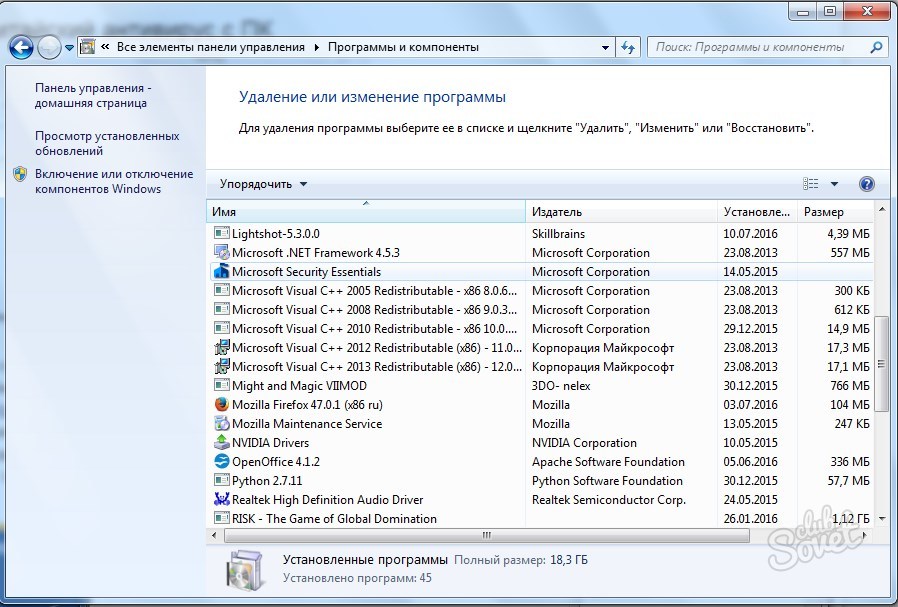
Ищем папку установки этого “анти”вируса. Или проходим весь путь по системному диску до этой папки, “диск С – program files – Tencent – QQpcMgr или QQpcTray”. Уже внутри должна быть папка с названием, соответствующим версии программы – это номер типа 10.9.16349.216 или подобный.
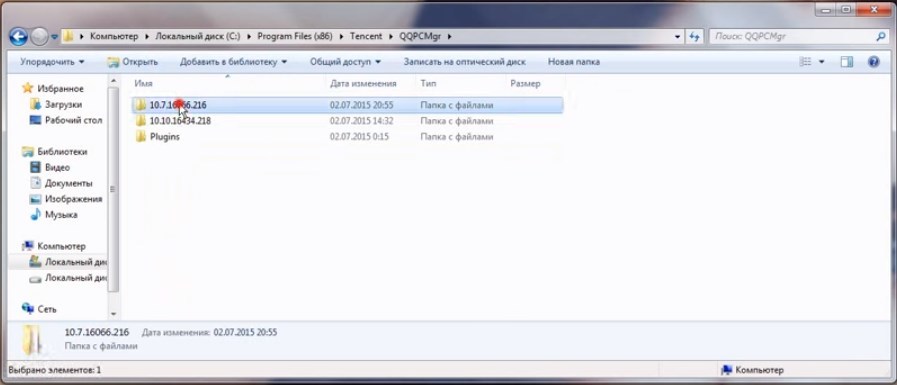
В этой папке ищем файл Uninst.exe. Для этого можно в поиске справа ввести название, желательно сразу целиком с расширением, так как файлы типа Uninstall и Uninstallation нам не нужны.
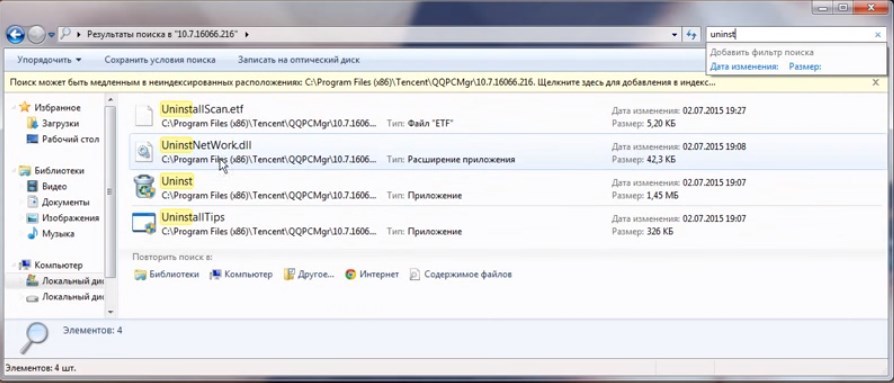
Открываем найденный файл, после чего запускается деинсталлятор. На первом синем экране деинсталлятора выбираем кнопку слева, она означает “удалить”.
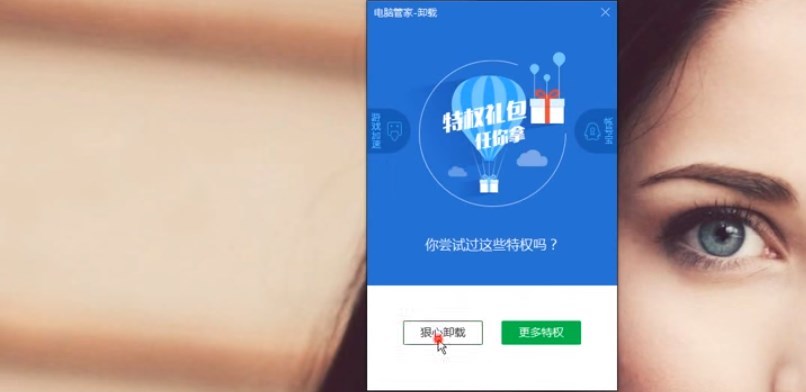
На следующем, уже красном экране, выставляем все галочки (они обозначают элементы программы, которые мы собираемся удалить) и снова жмём на кнопку слева.
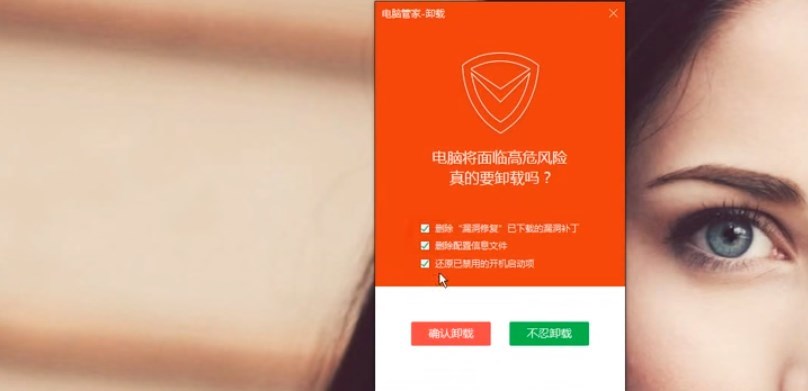
На всплывающем окошке снова выбираем кнопку слева, дальше ожидаем завершения деинсталляции.
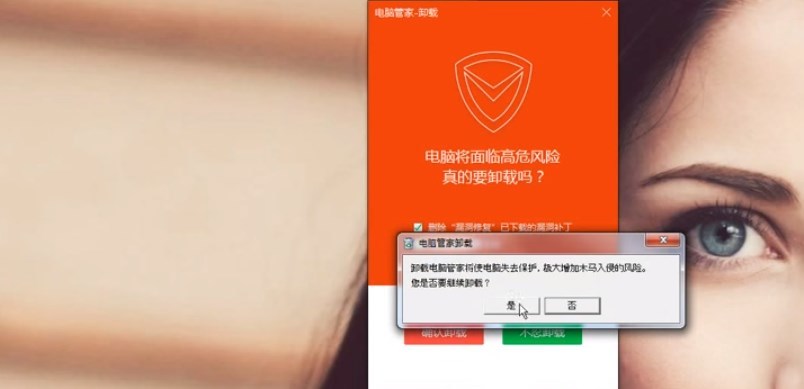
По завершении удаления жмём ещё раз на кнопку слева.
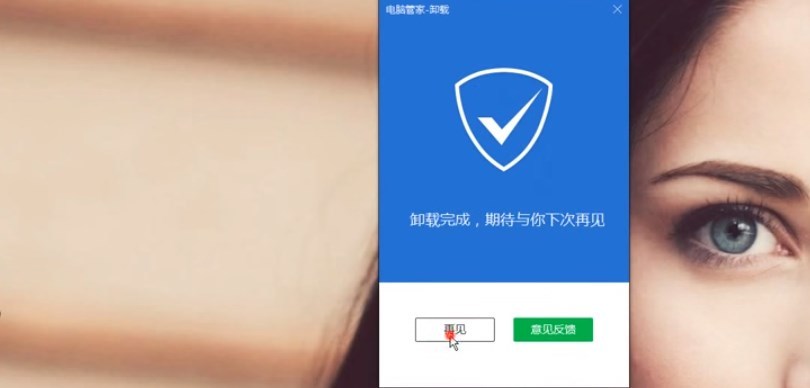
Рекомендуется после удаления этого “антивируса” почистить реестр. Жмём кнопку “Пуск”, а дальше в поисковой строке, которая появляется на месте этой самой кнопки, вводим regedit и жмём Enter. При необходимости подтверждаем своё намерение открыть редактор реестра.
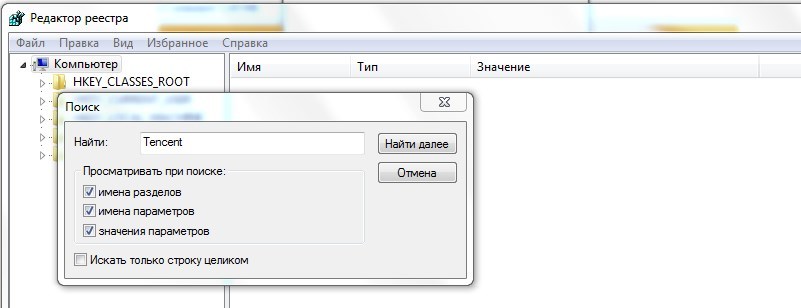
В редакторе реестра выбираем пункт меню “Правка”, дальше “Найти”, и ищем по очереди tencent, QQPCMng и qqpctray.exe.
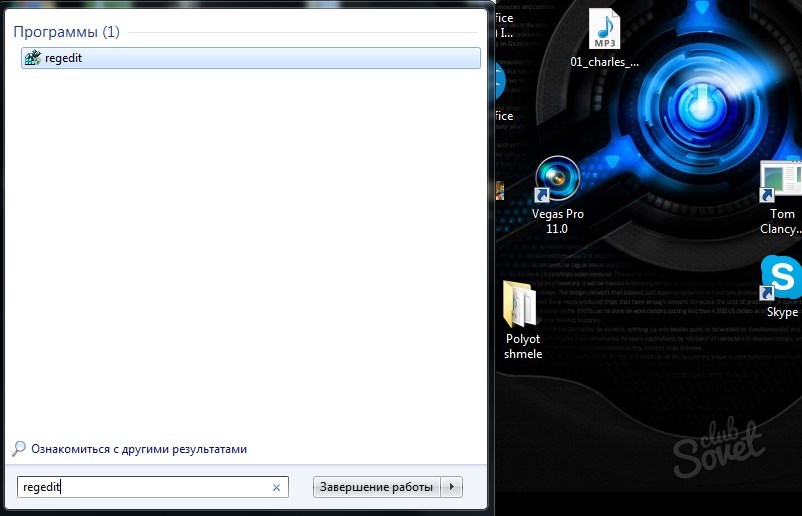
Если что-то из списка нашлось, удаляем: щёлкаем правой кнопкой мыши по нужному пункту и в контекстном меню выбираем “удалить”.
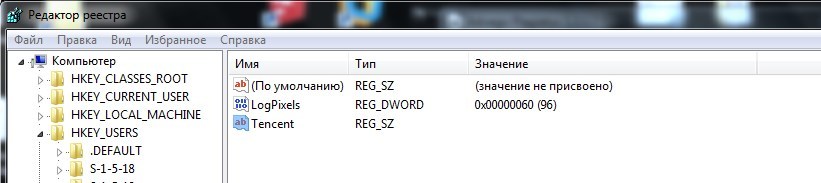
После чистки реестра можно считать, что синий щит действительно удалён. Пользы от него никакой, а ресурсы он потреблял. Также он мог нарушать работу других программ не только воруя доступную оперативную память, но и удаляя важные для них файлы. Поэтому для нас эта программа не антивирус, а скорее – троян.
























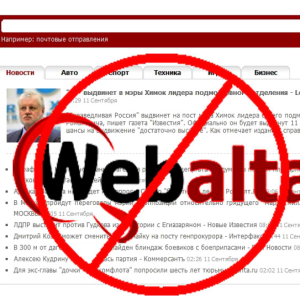


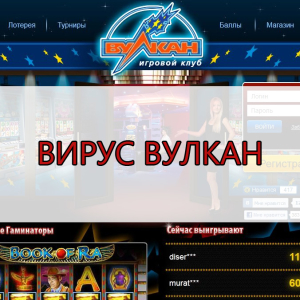



Мерси